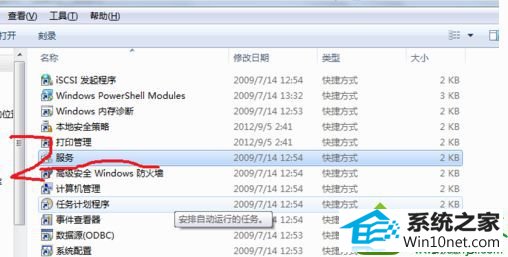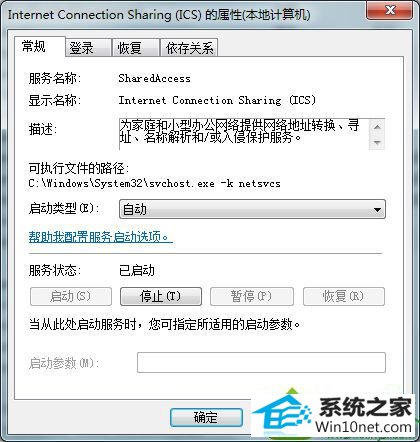win10系统笔记本建立wifi热点出现"1061错误"的具体技巧
发布时间:2019-07-01 08:36 作者:win10 64位系统 来源:http://www.win10jihuo.com
今天和大家分享一下win10系统笔记本建立wifi热点出现"1061错误"问题的解决方法,在使用win10系统的过程中经常不知道如何去解决win10系统笔记本建立wifi热点出现"1061错误"的问题,有什么好的办法去解决win10系统笔记本建立wifi热点出现"1061错误"呢?小编教你只需要 1、首先在笔记本桌面上点“开始——控制面板”选项,接着把“类型”配置成“大图标”状态。 2、接下来就如下图所示一样配置笔记本的设置。就可以了;下面就是我给大家分享关于win10系统笔记本建立wifi热点出现"1061错误"的详细步骤::
1、首先在笔记本桌面上点“开始——控制面板”选项,接着把“类型”配置成“大图标”状态。
2、接下来就如下图所示一样配置笔记本的设置。
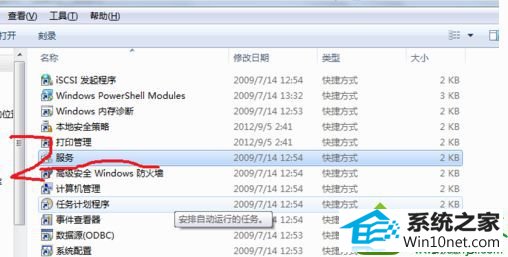
3、然后找到并点击“internet connection sharin(iCs)”一栏,在出现的框中将“启动类型”更改为“自动”便可。
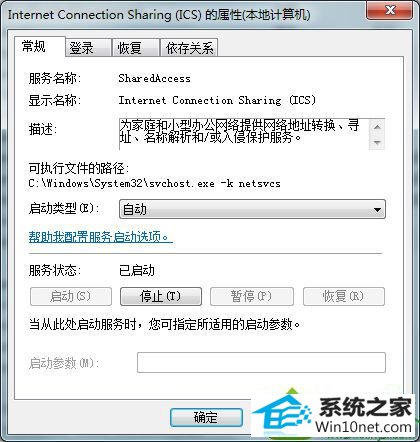
完成以上的设置以后笔记本中建立wifi热点出现"1061错误" 的问题就引刃而解了。